Việc font việt hóa chữ bị lỗi khi gõ tiếng viết có dấu là một lỗi khá phổ biến mà rất nhiều người dùng mắc phải. Vậy nguyên nhân gây ra lỗi font chữ khi gõ tiếng việt có dấu là gì và cách khắc phục ra sao? Hãy cùng đi tìm hiểu chi tiết qua bài viết dưới đây nhé!
Font chữ bị lỗi khi gõ tiếng Việt có dấu do Unikey
Nguyên nhân đầu tiên bạn cần nghĩ tới đó chính là kiểm tra Unikey xem có mắc phải lỗi nào dưới đây không:
1. Lỗi Unikey do bản cài không ổn
Bản cài phần mềm Unikey không phù hợp với máy tính của Bạn có thể nguyên nhân gõ tiếng Việt gặp hư hại. Do cấu hình từng máy tính không giống nhau nên trước hết bạn nên kiểm tra máy tính của mình đã cài bản Unikey phù hợp hay chưa.
Cách khắc phục: Với các dòng máy tính chạy hệ điều hành window 7 trở xuống thì nên cài bản Unikey 4.0; window 8 nên dùng bản Unikey 4.2 RC1. ngoài những điều ấy ra, còn có các bản Unikey 32 bit và 64 bit tương thích với từng cấu hình máy.
Có thể bạn quan tâm:
- Cài font Việt hóa trên máy tính, laptop đơn giản và nhanh
- Tổng hợp các Font chữ sang trọng phổ biến nhất hiện nay
- Nguyên tắc chọn font chữ dân thiết kết web phải nắm

2. Lỗi Unikey do xung đột bộ gõ
Trên máy tính bạn chỉ nên áp dụng một bộ công cụ hỗ trợ gõ tiếng Việt giống như Unikey, Vietkey,.. bởi vậy, nếu như bạn đang thiết lập trên desktop PC bạn có 2 ứng dụng gõ tiếng Việt trở lên sẽ gây ra hiện tượng xung đột và xảy ra lỗi Unikey không gõ được tiếng Việt.
Cách khắc phục: Bạn hãy kiểm tra máy tính đã được cài đặt app hỗ trợ gõ tiếng Việt nào chưa bằng việc vào Control Panel > Programs> Programs and Features. Hãy gỡ bớt đi một trong hai công cụ giúp đỡ gõ tiếng Việt khỏi máy tính.
3. Lỗi Unikey do font chữ
Nhiều hoàn cảnh bạn chưa rõ về việc dùng bảng mã và kiểu gõ trong Unikey nên thường Lựa chọn sai và không thể gõ được tiếng Việt có dấu.
Cách khắc phục: Trong phần mềm Unikey bạn sẽ chọn sử dụng bảng mã Unicode và kiểu gõ Telex để gõ được tiếng Việt.
4. Lỗi Unikey do tính năng Auto Correct
Tính năng Auto Correct đây chính là một tính năng được Microsoft làm trên các bản windows 10 trở lên để giúp người dùng tốt hơn trong lúc soạn thảo. mặc dù vậy, tính năng này đôi khi lại biến thành nguyên nhân gây ra lỗi gõ tiếng Việt.
Cách khắc phục: Bạn nên tắt chức năng Autocorrect trên máy tính bằng cách mở khung search, nhập “typing settings” > chọn mục Typing Settings> Spelling> chọn Off.
5. Lỗi UniKey do phiên bản thiết lập không ổn
Máy tính của chúng ta không phù hợp với phiên bản UniKey đang sử dụng (Ví dụ: Máy bạn đang chạy hệ điều hành Windows 10 64bit tuy nhiên bạn lại cài bản dành cho Windows 10 32bit).
Cách khắc phục: Bạn phải cần mở UniKey để kiểm duyệt phiên bản đang sử dụng xem thử có phù hợp với máy tính của chúng ta không.
6. Lỗi Unikey gặp hư hại font chữ tiếng Việt cơ bản
- Bước 1: Đầu tiên cần phải thoát Unikey, sau đó nhấp chuột phải dưới thanh màn hình chọn “Start Task Manager“.
- Bước 2: Chọn tab Proccesses => Chọn Unikey => End Proccesses để thoát Unikey.
- Bước 3: Mở lại Unikey, nhấp chuột vào Unikey trên màn hình.
- Bước 4: kiểm duyệt Unikey có bị lỗi font chữ Tiếng Việt không: Kiểu chữ Unicode, Kiểu gõ Telex => Chọn “Mở rộng” => Mặc định.
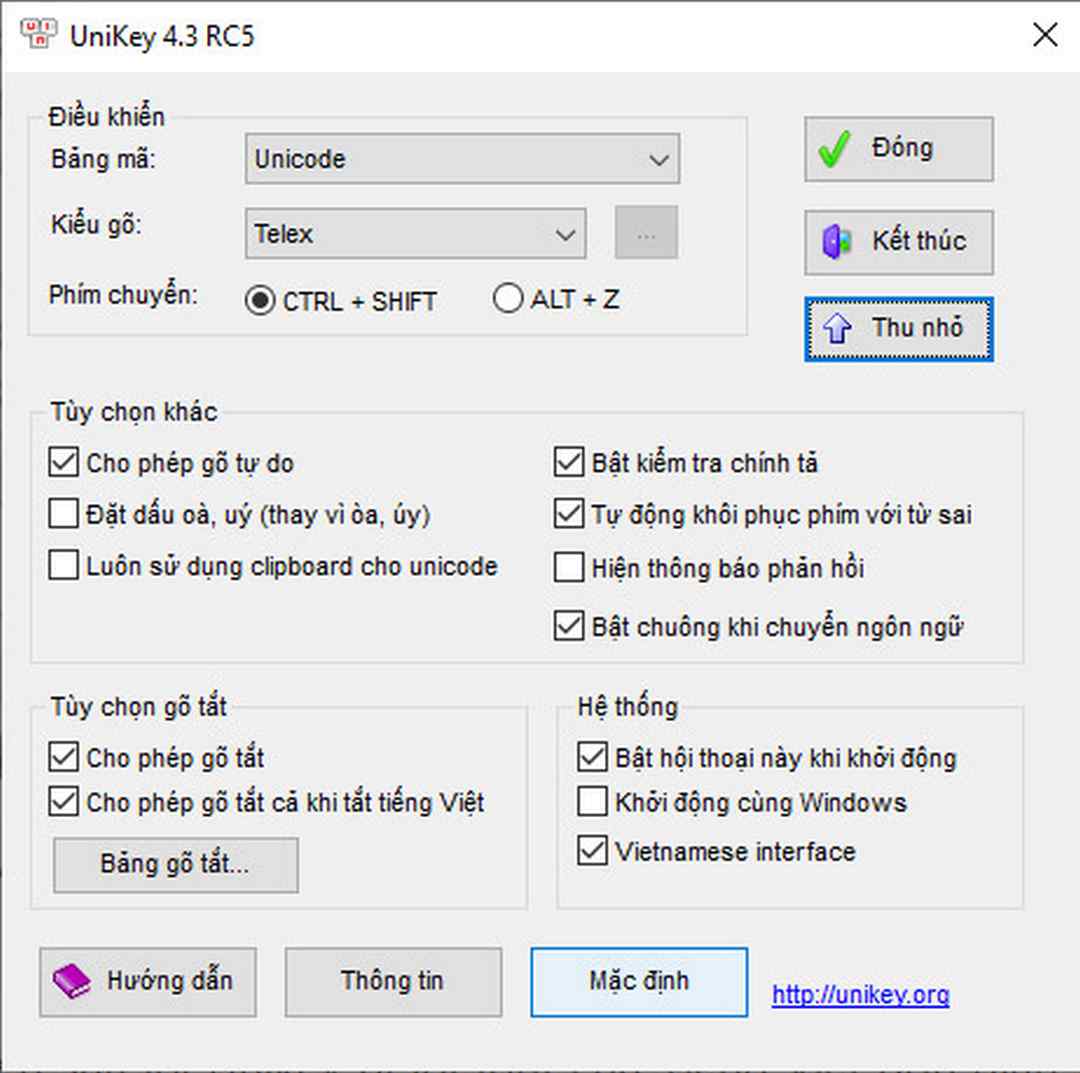
Lưu ý: Chỉ chọn mục “Luôn sử dụng clipboard cho unicode” trong khai thuế để tránh Unikey bị lỗi font Tiếng Việt.
Nếu một khi thực hiện sửa lỗi Unikey bị lỗi font chữ Tiếng Việt đơn giản và bạn đã gõ được tiếng Việt rồi thì bạn đã thành công. Nếu vẫn lỗi font chữ tiếng Việt trong Unikey thì bạn làm theo cách phía dưới.
7. Unikey gặp hư hại font chữ Tiếng Việt khó hiểu
- Bước 1: Bạn vẫn chọn lựa thoát Unikey như cách ở trên: chọn “Start Task Manager” => Proccesses => Chọn Unikey => End Proccesses.
- Bước 2: Nhấp chuột phải vào biểu tượng Unikey => Chọn Run as administrator.
- Bước 3: Kiểm duyệt lại chọn lựa tính năng trong Unikey về bảng mã, kiểu gõ.
- Bước 4: Unikey gặp hư hại font chữ Tiếng Việt phức tạp như trên các phần mềm kế toán thì thực hiện nhấp chuột phải vào phần hiển thị Unikey ở dưới có hình chữ “V” => Chọn Unicode dựng sẵn
Đây chính là một số lý do có thể khiến Unikey không gõ được tiếng Việt và cách khắc phục. nếu bạn vẫn chưa gõ được tiếng Việt thì có khả năng thử gỡ bỏ Unikey trên máy tính và thiết lập lại.
Lỗi do font chữ không hỗ trợ tiếng Việt
Hãy kiểm tra xem font chữ bạn đang dùng có hỗ trợ tiếng Việt hay không. Nếu không có nghĩa là font chữ đó không chưa các kí tự tiếng Việt thì dù bạn có làm cách nào đi nữa vẫn không được. Vì khi gõ, bộ gõ không thể tìm thấy kí tự dấu tiếng Việt nên sẽ lấy một kí tự khác để hiển thị thay thế và dẫn đến lỗi hiển thị.
Trong trường hợp này, bắt buộc bạn phải Việt hóa font chữ đó hoặc thay thế bằng một font chữ khác có hỗ trợ tiếng Việt
Font chữ có hỗ trợ tiếng Việt nhưng chọn sai bảng mã
Trường hợp này chỉ tốn vài giây để chọn lại font chữ phù hợp với bảng mã là sẽ có tiếng Việt. Các font Unicode tiếng Việt có sẵn trong windows:
- Arial
- Courier
- Tahoma
- Times New Roman
Nếu mở văn bản đã nhập với bảng mã VNI Windows thì có 2 cách để khắc phục lỗi tiếng Việt
- Tải các font bảng mã VNI về và chọn font VNI cho văn bản đó
- Chuyển đổi bảng mã VNI thành Unicode để áp dụng font Unicode cho văn bản.
Cách chuyển VNI thành Unicode
Vì tất cả các máy tính đều có các font unicode hỗ trợ tiếng Việt, các bạn có thể dễ dàng thao tác theo các bước sau đây:
- Chọn văn bản lỗi font và Ctrl + C để copy vào bộ nhớ clipboard
- Click phải vào biểu tượng Unikey ở taskbar chọn Công cụ. (Ctrl + Shift +f6)
- Chọn Nguồn > Đích > click Chuyển mã.
- Paste văn bản vào trình soạn thảo.
Xong, bây giờ thì bạn có thể chọn font Unicode cho văn bản rồi. Nhớ là dùng các font unicode hỗ trợ tiếng Việt nhé.

Có thể bạn quan tâm:
- Protocol – Giao thức mạng của thời đại công nghệ 4.0
- Developer – Chuyên gia lập trình phần mềm và ứng dụng
Máy tính bị thiếu font chữ làm lỗi font khi gõ có dấu
Để máy tính gõ được tiếng Việt bạn phải cần 2 điều kiện là bộ font và bộ gõ. Thông thường sau khi cài đặt xong hệ điều hành Windows máy tính đã có sẵn một số font chuẩn của châu âu dạng tiếng Anh rồi.
Thế nhưng, do ngôn ngữ của nước ta là mã utf 8 cho trình duyệt web và chỉ có một số font chỉ dành riêng cho tiếng Việt như Arial, Time new roman hay Vnitime,… nên mới có tình trạng này.
Do đó để đảm bảo máy tính của bạn không bị thiếu font bạn chỉ cần cài thật nhiều font tiếng Việt vào máy tính là đủ. Sau khi tải về bạn giải nén file ra, sau đó copy toàn bộ font vào thư mục font theo đường dẫn “C:WindowsFonts”.
Điều kiện thứ hai là phải có bộ gõ tiếng việt Unikey hoặc Vietkey cài đặt trên máy tính. Do đó, máy tính bị lỗi unikey hoặc máy tính bị lỗi vietkey cũng là nguyên nhân gây lỗi máy tính không gõ được tiếng việt.
Trên đây là tất tần tật những nguyên nhân và cách khắc phục lỗi font chữ khi gõ tiếng Việt có dấu trên máy tính. Nếu thấy bài viết này hay, bổ ích hãy để lại 1 like, 1 share để ủng hộ chúng tôi nhé! Chúc các bạn thành công!

